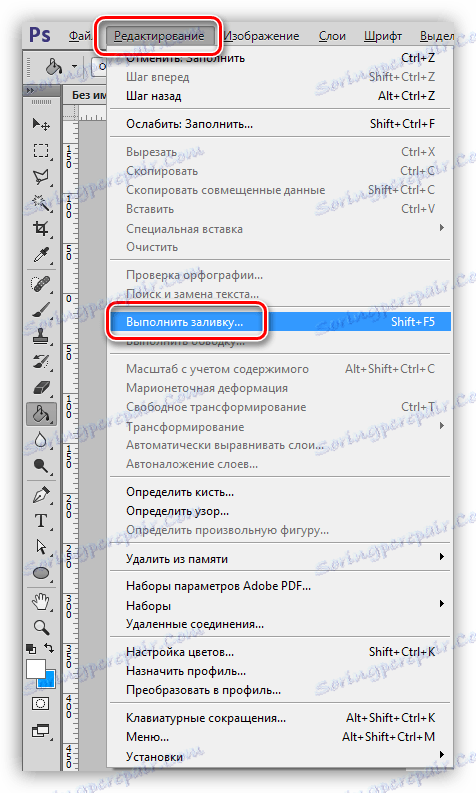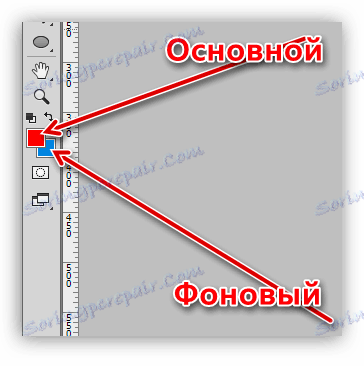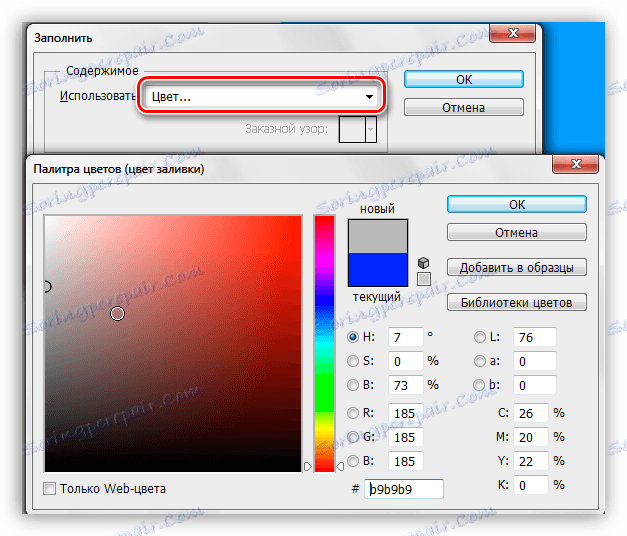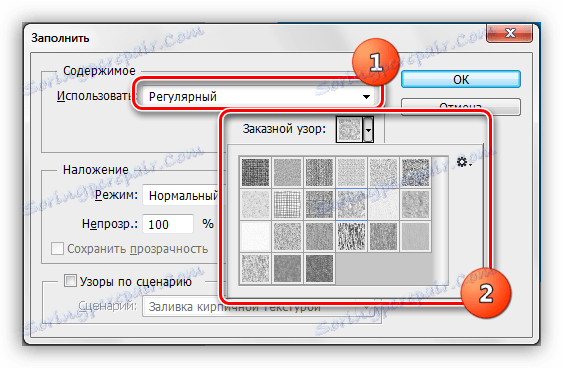یک لایه پس زمینه را در فتوشاپ پر کنید
لایه پس زمینه پس از ایجاد یک سند جدید در پالت ظاهر می شود. اما، با این وجود، ممکن است برخی اقدامات بر روی آن صورت گیرد. این لایه را می توان در کلیه یا بخش آن کپی کرد، حذف شده (با وجود اینکه لایه های دیگر در پالت وجود دارد)، و شما همچنین می توانید آن را با هر رنگ یا الگوی پر کنید.
محتوا
پس زمینه پر شده است
تابع برای پر کردن لایه پس زمینه را می توان به دو روش نامید.
- به منوی Edit - Fill بروید .
![آیتم منوی Run Fill in فتوشاپ]()
- میانبر صفحه کلید SHIFT + F5 را فشار دهید .
در هر دو مورد، پنجره تنظیمات پر شده باز می شود.
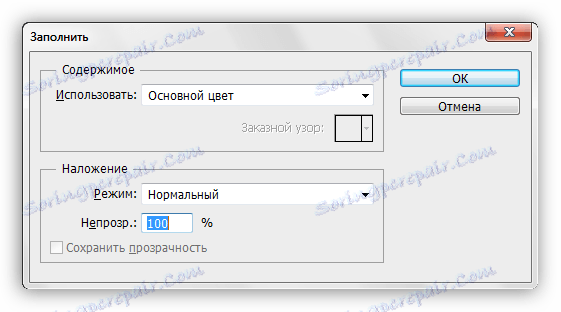
تنظیمات را پر کنید
- رنگ
![تنظیم رنگ پس زمینه در فتوشاپ]()
پس زمینه را می توان با رنگ اولیه یا پس زمینه پر کرد
![رنگ اولیه و پس زمینه در فتوشاپ]()
یا رنگ را مستقیما در پنجره پر کنید.
![رنگ ها را در فتوشاپ پر کنید]()
- الگوی
همچنین پس زمینه با الگوهای موجود در مجموعه فعلی برنامه پر شده است. برای انجام این کار، "Regular" را در لیست کشویی انتخاب کنید و یک الگوی برای پر کردن را انتخاب کنید.
![الگوی پس زمینه فتوشاپ را پر کنید]()
پر کردن دستی
پرینت دستی پس زمینه با استفاده از ابزار Fill and Gradient ساخته می شود .
1. ابزار پر کردن .
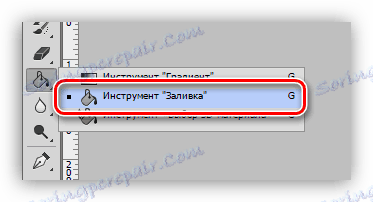
پس از تنظیم رنگ مورد نظر، با کلیک بر روی لایه پس زمینه، این ابزار را پر کنید.

2. ابزار گرادیان .

پررنگ گرادیان به شما امکان می دهد پس زمینه ای با انتقال رنگ صاف ایجاد کنید. تنظیم پر در این مورد در پانل بالا انجام می شود. هر دو رنگ (1) و شکل شیب (خطی، شعاعی، شکل مخروطی، مشبک و رمبوید) (2) تنظیم می شوند.
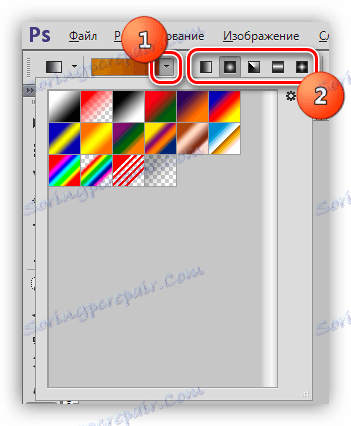
شما می توانید اطلاعات بیشتر در مورد شیب در مقاله، که پیوند آن فقط در زیر قرار دارد، بیشتر بخوانید.
درس: چگونه یک شیب در فتوشاپ ایجاد کنیم
پس از تنظیم ابزار، LMB را نگه دارید و راهنمای را که در امتداد بوم وجود دارد، کشف کنید.

قسمتهای لایه پس زمینه را پر کنید
برای پر کردن هر منطقه از لایه پس زمینه، شما باید آن را با هر وسیله ای که برای این منظور انتخاب کرده اید انتخاب کنید و اقداماتی را که در بالا توضیح داده شده انجام دهید.
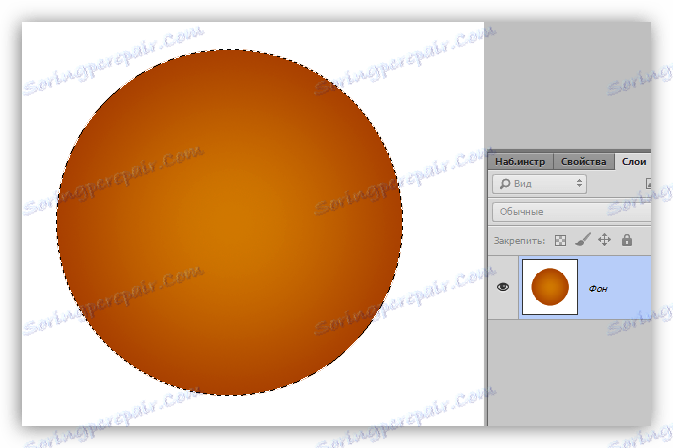
ما تمام گزینه های برای پر کردن لایه پس زمینه را در نظر گرفتیم. همانطور که می بینید، راه های زیادی وجود دارد و لایه برای ویرایش به طور کامل مسدود نمی شود. سواحل سواحل زمانی ریخته می شوند که تغییر رنگ زیربخش در طول پردازش تصویر ضروری نیست، در موارد دیگر توصیه می شود که یک لایه جداگانه با یک پر شود.